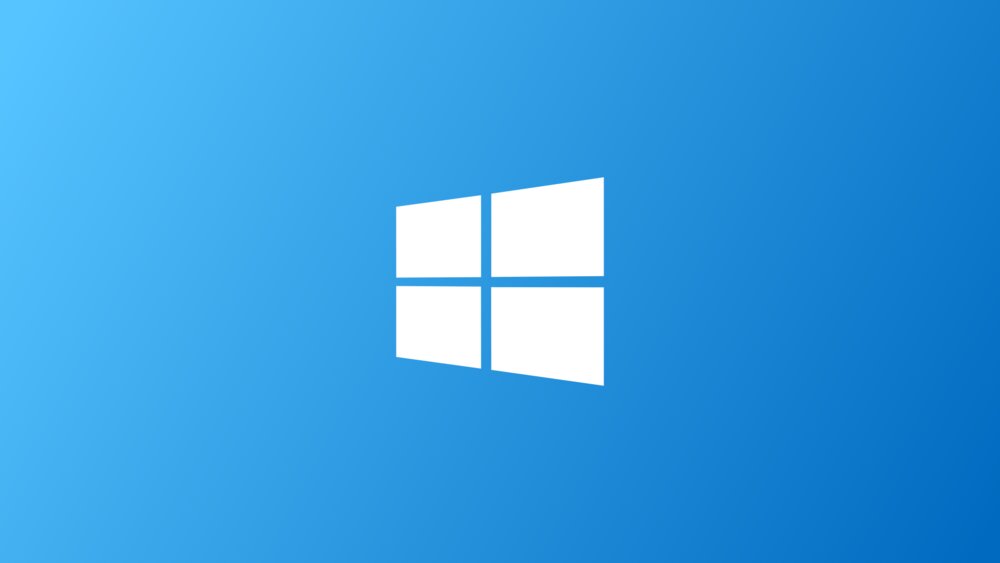بله درسته، شما می توانید Update اتوماتیک را در ویندوز ۱۰ غیرفعال نمایید. در این مطلب همراه ما باشید تا براحتی نحوه غیرفعال سازی Update اتوماتیک را یاد بگیرید.
در ویندوز ۱۰ آپدیت ها خیلی ساکت و آرام و بی سر و صدا دانلود شده و بر روی کامپیوتر شما نصب می شوند. برخی از کاربران از این موضوع ناراضی می باشند و حتی برای برخی از برنامه های نصب شده بر روی سیستم عامل آنها می تواند مشکل ساز باشد. گاهی اوقات نیز خود آپدیت ها دارای باگ هایی می باشند که تجارب بدی را برای کاربر بوجود می آورد.
مقایسه نسخههای ویندوز ۱۰
ویندوز ۱۰ به ۴ نسخه Home، Pro، Enterprise و Education تقسیم میشود که هر کدام مزیت مخصوص به خود و قیمتهای متفاوتتری نسبت به هم دارند. نسخه Home همانطور که از نام آن پیداست برای کاربران خانگی که نیاز به امکانات سازمانی مانند متصل شدن به دامین کنترلر و Active Directory ندارند طراحی شده است و قابلیتهای سازمانی مانند گروپ پالیسی را هم ندارد. این قابلیتها در بحث سازمانی بیشتر مورد استفاده قرار میگیرد. البته قابلیت Bitlocker هم در این نسخه موجود نیست. قیمت این نسخه حدود ۱۱۰ دلار است که در ایران برای ما قیمت مهم نیست. :).
اگر فقط قصد استفاده از ویندوز ۱۰ در منزل را دارید و قرار نیست در سازمان یا شرکتی استفاده شود که نیاز به ویژگیهای پیشرفته باشد، نسخه Home بهترین نسخه ویندوز ۱۰ برای کاربران خانگی است. چون نسخه سبک و روانتری است و با سختافزارهای ضعیفتر هم سازگاری دارد اما قابلیتهایی مانند Bitlocker که برای قفل کردن یک پارتیشن است را ندارد.
اگر گیمر هستید این نسخه بهترین نسخه برای شماست و با قابلیت Game Mode که در ویندوز ۱۰ است میتوانید با سرعت بیشتری بازیها و پردازشهای سنگین خود را اجرا کنید. البته اگر به اطلاعات خود اهمیت میدهید بهتر است از نسخه Pro استفاده کنید که ویژگیهای امنیتی را هم در خود دارد.
آموزش غیرفعال سازی Update اتوماتیک در ویندوز ۱۰
در ویندوز ۱۰ روش ها و راه های متعددی برای Update اتوماتیک وجود دارد. در اینجا ما با غیرفعال کردن سرویس Windows Update در قسمت سرویس ها Update اتوماتیک را متوقف می کنیم.
ابتدا پنجره Run را باز نمایید. در این پنجره دستور services.msc را تایپ کرده و بر روی OK کلیک کنید.
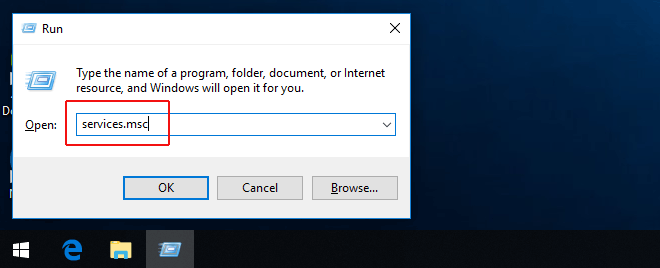
در پنجره سرویس ها که برای شما باز می شود بدنبال Windows Update باشید. آن را پیدا کرده و بر روی آن دابل کلیک نمایید.
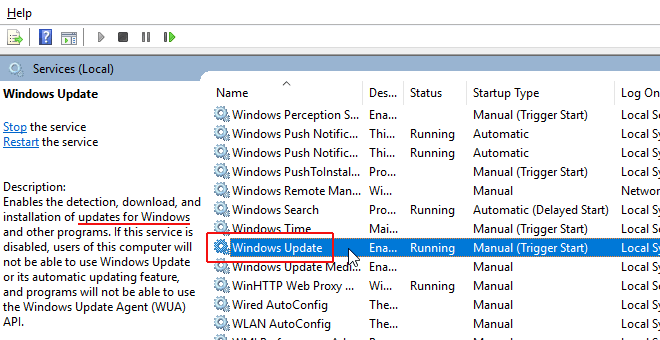
در پنجره باز شده در تب General قسمت Startup Type را پیدا کرده و آن را در وضعیت Disabled قرار دهید. سپس در قسمت Service Status بر روی دکمه Stop کلیک کنید.
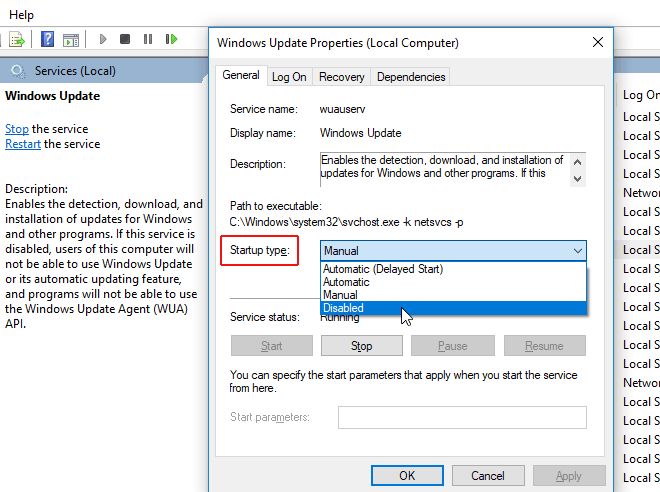
زمانیکه قصد داشتید تا بروزرسانی را مجددا فعال نمایید کافیست سرویس را استارت نموده و وضعیت آن را در حالت Automatic قرار دهید.
روش دوم: استفاده از Group Policy (برای نسخههای Pro، Enterprise و Education)
اگر از نسخههایی غیر از Home استفاده میکنید، یکی از مطمئنترین روشها برای مدیریت بروزرسانیها استفاده از Local Group Policy Editor است:
کلیدهای ترکیبی Win + R را فشار دهید و دستور gpedit.msc را وارد کنید.
در ویرایشگر Group Policy به مسیر زیر بروید:
Computer Configuration > Administrative Templates > Windows Components > Windows Update > Manage end user experience
بر روی گزینهی Configure Automatic Updates دوبار کلیک کنید.
گزینه Disabled را انتخاب کرده و روی OK کلیک کنید.
با این کار، ویندوز دیگر بهصورت خودکار بروزرسانیها را دانلود یا نصب نخواهد کرد.
روش سوم: تنظیم اتصال به اینترنت به عنوان Metered Connection
این روش برای نسخه Home بسیار مناسب است و باعث میشود ویندوز بهصورت خودکار بروزرسانیها را دانلود نکند:
به مسیر Settings > Network & Internet > Wi-Fi بروید.
شبکهای که به آن متصل هستید را انتخاب کنید.
گزینه Set as metered connection را فعال نمایید.
با این تنظیم، ویندوز تصور میکند اتصال شما محدود است و بروزرسانیها را بهصورت خودکار دریافت نمیکند.
هشدار و نکات پایانی
غیرفعالسازی کامل بروزرسانی ویندوز میتواند سیستم شما را در برابر باگها و تهدیدهای امنیتی آسیبپذیر کند. بنابراین، توصیه میشود در بازههای زمانی مشخص، بروزرسانیها را بهصورت دستی بررسی و نصب نمایید. همچنین برای نصب برنامههایی که نیاز به نسخه بهروز ویندوز دارند، بهتر است قبل از نصب، بروزرسانیهای اساسی را اعمال کنید.ط